هل تعتقد أنك تعرف كل ما يقدمه لك جهازك الآيفون؟ 🤔
الحقيقة أن هاتفك الذكي يخفي عشرات الأسرار والحيل المدهشة التي قد تغيّر طريقة استخدامك بالكامل. الآن، لم يعد امتلاك آيفون مجرد رفاهية، بل أصبح أداة متكاملة لإدارة حياتك اليومية، أعمالك، وحتى ترفيهك.
لكن الخبر السار 🎯 أن هذه القدرات الخفية لا تحتاج أن تكون خبيرًا تقنيًا لاكتشافها. من خلال حيل آيفون 2025 ستتعرف على خطوات بسيطة تمنحك:
- بطارية تدوم أكثر ⚡
- تجربة استخدام أسرع وأسهل 📱
- مزايا ذكية تساعدك في حياتك العملية والشخصية 💡
في هذا المقال، سنكشف لك 10 أسرار مذهلة ربما لم تسمع عنها من قبل، ستجعلك تنظر إلى هاتفك وكأنه جديد كليًا. استعد لتجربة مختلفة، لأن ما ستقرأه هنا سيفتح لك أبوابًا جديدة لاستخدام جهازك بذكاء واحترافية أكبر. 🚀
1. أضف زر الهوم الافتراضي على الشاشة 🎯
بالنسبة لمستخدمي آيفون X والإصدارات الأحدث، قد يفتقد البعض لزر الهوم المادي القديم الذي كان يسهّل التنقل بين التطبيقات والعودة إلى الشاشة الرئيسية بلمسة واحدة. ولكن حتى إذا كنت تستخدم طرازًا قديمًا، فإن إضافة زر هوم افتراضي يسمى AssistiveTouch على شاشة الهاتف يمكن أن يمنحك وصولاً سريعًا ومخصصًا للعديد من الوظائف دون الحاجة إلى الإيماءات المعقدة أو الضغط على أزرار متعددة.
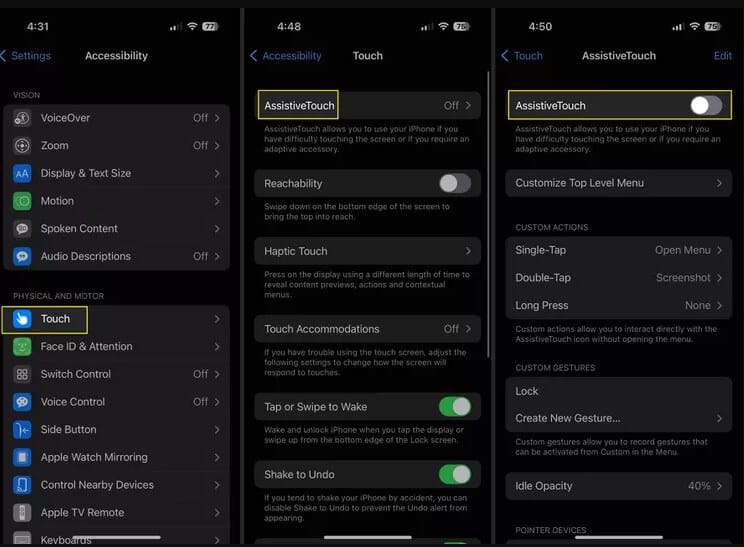
كيفية تفعيل AssistiveTouch:
- اذهب إلى الإعدادات (Settings).
- اختر تسهيلات الاستخدام (Accessibility).
- اضغط على اللمس (Touch).
- اختر AssistiveTouch وقم بتفعيل الخيار بتحريك الزر إلى وضع التشغيل (On).
ستظهر لك دائرة صغيرة بيضاء على الشاشة، يمكنك نقلها إلى أي مكان تريده. بالضغط عليها، ستظهر قائمة من الاختصارات مثل العودة إلى الشاشة الرئيسية، مركز الإشعارات، أو مركز التحكم. يمكنك أيضًا تخصيص الأوامر لعدد من الحركات مثل اللمسة الواحدة، اللمس المزدوج، والضغط المطول، مما يجعل هذا الزر أداة قوية للغاية.
2. اكتب أوامرك لـ “سيري” بدلًا من التحدث ⌨️
“سيري” (Siri) هو مساعد صوتي رائع، ولكن ماذا لو كنت في مكان هادئ كالمكتبة أو اجتماع عمل ولا يمكنك التحدث بصوت عالٍ؟ أو ربما لديك صعوبة في النطق وتفضل الكتابة؟ لا تقلق، فهناك حيلة سرية تمكنك من كتابة الأوامر لسيري والحصول على إجاباتها في صمت تام. هذه الميزة تعمل على جميع هواتف الآيفون التي تعمل بنظام iOS 11 والإصدارات الأحدث.
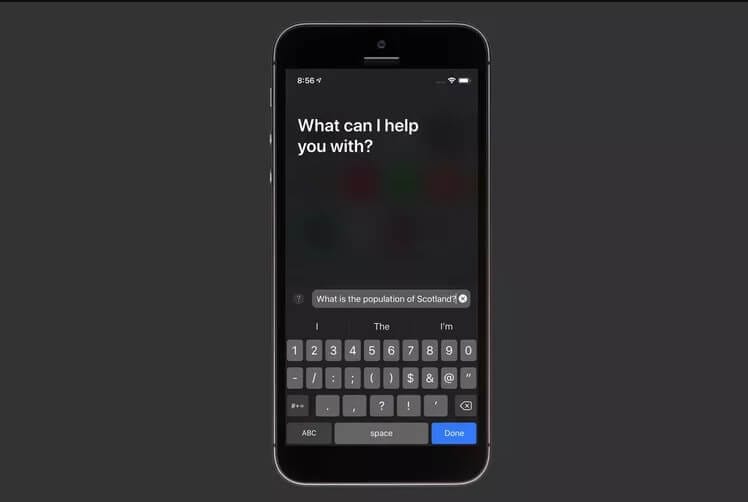
كيفية تفعيل الكتابة إلى سيري:
- افتح تطبيق الإعدادات (Settings).
- انتقل إلى تسهيلات الاستخدام (Accessibility).
- اختر سيري (Siri).
- قم بتشغيل خيار الكتابة إلى سيري (Type to Siri).
بعد تفعيل هذه الميزة، عندما تقوم بتنشيط سيري (بالضغط المطول على الزر الجانبي أو زر الهوم)، ستظهر لك لوحة مفاتيح لتتمكن من كتابة استفسارك أو أمرك. يمكنك أيضًا العودة للتحدث في أي وقت باستخدام أيقونة الميكروفون.
3. اجعل ضوء الفلاش يضيء عند تلقي الإشعارات 🚨
هل ترغب في معرفة ما إذا كانت لديك رسائل جديدة أو مكالمات واردة دون الحاجة إلى النظر إلى شاشة هاتفك أو الاستماع إلى صوت الإشعارات؟ هذه الحيلة مفيدة جدًا عندما يكون الهاتف في الوضع الصامت أو عندما تكون في مكان صاخب. يمكنك جعل فلاش الكاميرا الخلفي يضيء ليخبرك بوجود إشعار جديد.
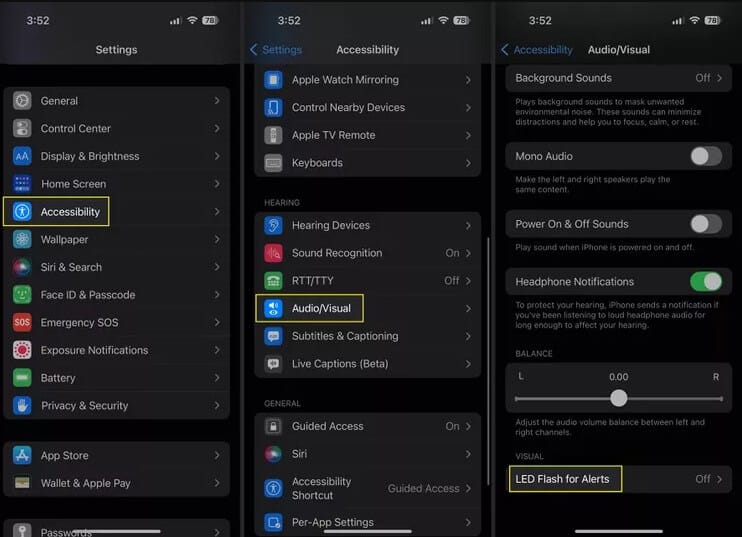
خطوات تفعيل فلاش الإشعارات:
- انتقل إلى الإعدادات (Settings).
- اذهب إلى تسهيلات الاستخدام (Accessibility).
- اختر صوتي/مرئي (Audio/Visual).
- قم بتشغيل خيار وميض ضوء LED للتنبيهات (LED Flash for Alerts).
- لا تنسَ تفعيل خيار الوميض في الوضع الصامت (Flash on Silent) أيضًا لتضمن عمل الميزة حتى عندما يكون هاتفك على الوضع الصامت.
هذه الميزة تعمل على جميع هواتف الآيفون التي تحتوي على فلاش كاميرا، وتُعد بديلًا بصريًا رائعًا للتنبيهات الصوتية.
4. اشحن هاتفك بشكل أسرع باستخدام وضع الطيران ✈️
هل أنت في عجلة من أمرك وتحتاج إلى شحن هاتفك بأسرع وقت ممكن؟ إليك حيلة بسيطة وفعالة: قم بتشغيل وضع الطيران (Airplane Mode). هذا الوضع يوقف جميع الاتصالات اللاسلكية في الهاتف مثل الشبكة الخلوية، الواي فاي، والبلوتوث، مما يقلل من استهلاك الطاقة بشكل كبير ويسمح للبطارية بالشحن بوتيرة أسرع.
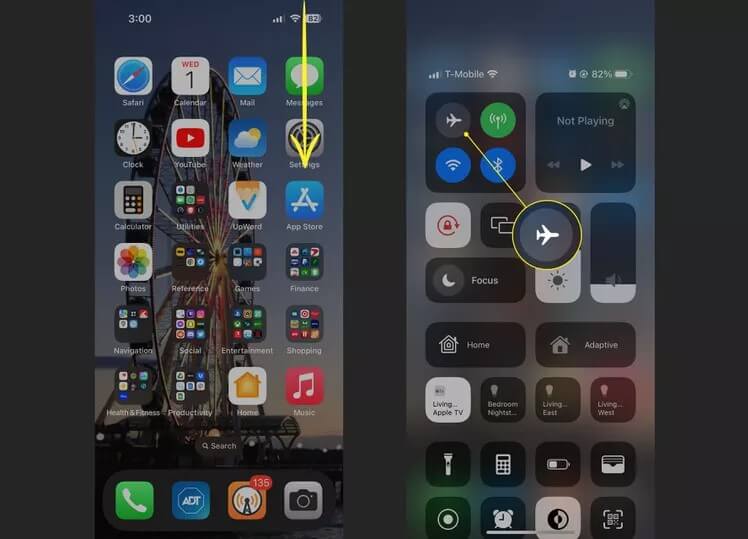
كيفية تفعيل وضع الطيران:
- اسحب من الزاوية العلوية اليمنى للشاشة للأسفل (في آيفون X والإصدارات الأحدث) أو اسحب من الأسفل للأعلى (في الطرازات القديمة) لفتح مركز التحكم (Control Center).
- اضغط على أيقونة الطائرة لتفعيل وضع الطيران.
تأكد من إيقاف وضع الطيران بمجرد الانتهاء من الشحن لتتمكن من استقبال المكالمات والرسائل مرة أخرى.
5. استخدم تطبيق “القياس” المدهش 📏
قد لا يعرف الكثيرون أن هواتفهم الآيفون تحتوي على تطبيق مدمج وقوي يُدعى “القياس” (Measure) يستخدم الواقع المعزز (Augmented Reality) ليسمح لك بقياس الأبعاد والمسافات بدقة. هذه الأداة لا تقتصر على قياس طول أو عرض الأشياء، بل يمكنها أيضًا حساب مساحة الأسطح بشكل تلقائي.

مميزات تطبيق القياس:
- دقة عالية: هواتف الآيفون 12 والإصدارات الأحدث مزودة بتقنية Lidar التي تسمح للهاتف بحساب المسافات في المساحات ثلاثية الأبعاد بسرعة مذهلة.
- سهولة الاستخدام: يمكنك وضع نقاط وخطوط لقياس الجدران، الأثاث، أو أي غرض آخر.
- القياس التلقائي: عند توجيه الكاميرا نحو سطح مستوٍ مثل طاولة أو لوحة، يمكن للتطبيق اكتشاف الأبعاد الجانبية للمساحة وحساب مساحتها الإجمالية.
6. خطأ شائع: إغلاق التطبيقات لا يوفر البطارية 🚫
قد تكون سمعت نصيحة منتشرة تقول إن إغلاق التطبيقات التي لا تستخدمها يوفر في عمر البطارية. هذه النصيحة غير صحيحة على الإطلاق. في الواقع، إغلاق التطبيقات ثم فتحها مجددًا يستهلك طاقة أكبر من تركها تعمل في الخلفية. عندما يكون التطبيق في الخلفية، يكون في وضع “السكون” ولا يستهلك الكثير من الموارد، ولكن عند إعادة فتحه، يقوم النظام بتحميله من جديد، وهي عملية تستهلك قدرًا أكبر من الطاقة.
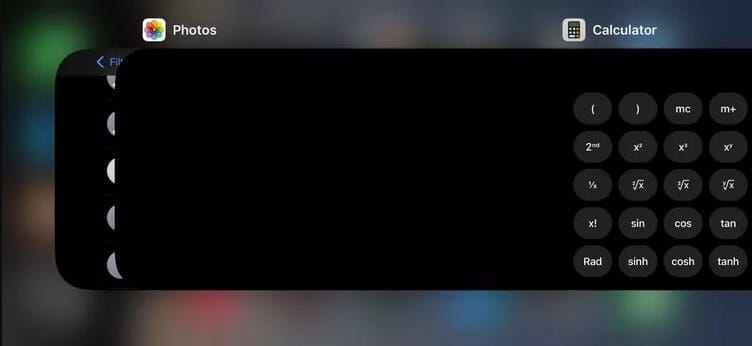
نصيحة عملية: لا تغلق التطبيقات التي لا تستخدمها، بل اتركها في الخلفية. نظام iOS مصمم بذكاء لإدارة الذاكرة واستخدام البطارية تلقائيًا.
7. التقط الصور باستخدام أزرار الصوت 📸
هل تعلم أنك لا تحتاج إلى الضغط على الزر الافتراضي على الشاشة لالتقاط صورة؟ هناك طريقة أسهل وأسرع لالتقاط اللحظات الثمينة.

الخطوات:
- افتح تطبيق الكاميرا (Camera).
- اضغط على أي من أزرار الصوت (رفع الصوت أو خفضه) على جانب الهاتف.
سيقوم الهاتف بالتقاط الصورة فورًا. هذه الحيلة مفيدة جدًا عند التصوير بيد واحدة، أو عندما تكون الكاميرا موجهة نحو شيء ما ولا تريد تحريك الهاتف للضغط على الشاشة. تعمل هذه الميزة أيضًا مع سماعات الرأس التي تحتوي على أزرار تحكم مدمجة.
8. استخدم الوضع الداكن الخفي (Invert) 🌑
بالإضافة إلى الوضع الداكن (Dark Mode) المعروف، يوفر الآيفون خيارين إضافيين يمكن أن يكونا أكثر راحة للعين في بعض الحالات، خاصةً للأشخاص الذين يعانون من مشاكل بصرية أو الذين يفضلون التباين العالي جدًا.
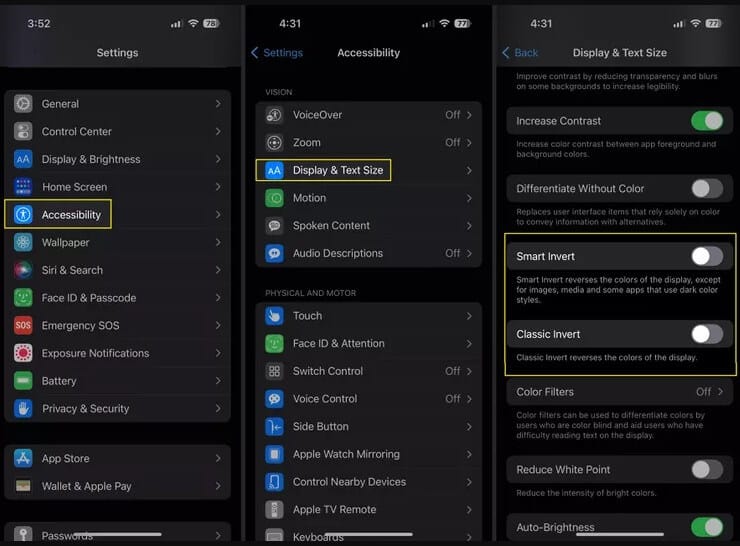
الخيارات المتاحة:
- القلب الذكي (Smart Invert): يعكس ألوان الشاشة (يقلب الأسود إلى أبيض والأبيض إلى أسود) باستثناء الصور، الميديا، وبعض التطبيقات التي تحتوي على تصميمات داكنة بالفعل.
- القلب التقليدي (Classic Invert): يقوم بعكس جميع ألوان الشاشة بلا استثناء.
كيفية الوصول لهذه الميزة:
- انتقل إلى الإعدادات (Settings).
- اذهب إلى تسهيلات الاستخدام (Accessibility).
- اختر الشاشة وحجم النص (Display & Text Size).
- قم بتفعيل خيار القلب الذكي أو القلب التقليدي.
هذه الحيلة تعمل على جميع هواتف الآيفون التي تعمل بنظام iOS 11 والإصدارات الأحدث.
9. حوّل لوحة المفاتيح إلى لوحة تحكم (Trackpad) 🖱️
هل تجد صعوبة في تحريك مؤشر الكتابة الصغير لتعديل كلمة أو حرف معين في نص طويل؟ إليك حيلة سحرية تحوّل لوحة المفاتيح بأكملها إلى لوحة تحكم (Trackpad) مماثلة للماوس في جهاز الحاسوب المحمول.
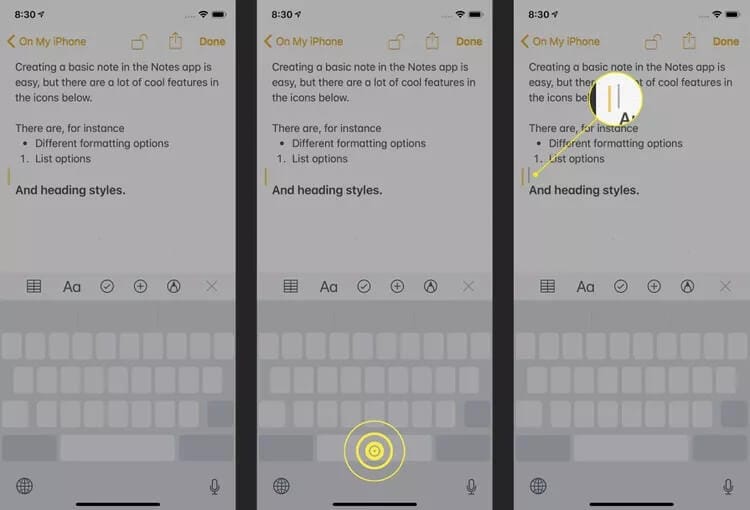
الخطوات:
- عندما تكون في وضع الكتابة، اضغط باستمرار على زر المسافة (Space Bar) في لوحة المفاتيح.
- بعد لحظة، ستلاحظ أن المفاتيح اختفت وأصبحت اللوحة فارغة.
- الآن يمكنك تحريك إصبعك على لوحة المفاتيح بالكامل لتحريك المؤشر بدقة متناهية إلى أي مكان في النص.
هذه الحيلة توفر الكثير من الوقت وتجعل عملية التعديل على النصوص أكثر سلاسة وفعالية.
10. استخدم سيري لالتقاط الصور بسرعة 🗣️
هل تعلم أن سيري يمكن أن يساعدك في التقاط الصور؟ على الرغم من أنها لا تستطيع التقاط الصورة فعليًا بنفسها، إلا أنها يمكن أن تفتح تطبيق الكاميرا على الوضع الذي تطلبه بالضبط، مما يوفر عليك الوقت والجهد.
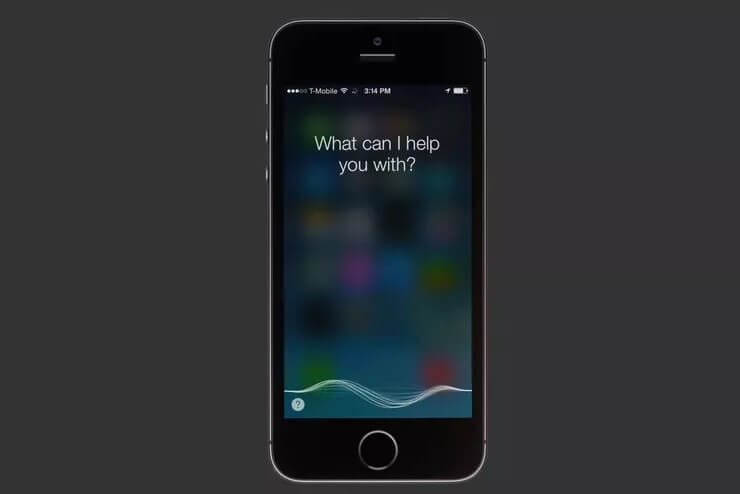
كيفية استخدام سيري لالتقاط الصور:
- قم بتنشيط سيري (بالضغط المطول على الزر الجانبي أو زر الهوم).
- أعط سيري أحد الأوامر التالية:
- “يا سيري، التقط صورة” (Hey Siri, take a photo)
- “يا سيري، التقط مقطع فيديو” (Hey Siri, take a video)
- “يا سيري، التقط سيلفي” (Hey Siri, take a selfie)
سيقوم سيري بفتح تطبيق الكاميرا على الوضع المطلوب مباشرة، وكل ما عليك فعله هو الضغط على زر التقاط الصورة أو أحد أزرار الصوت.
البدائل والخيارات المشابهة 🔄
| الحيلة الأساسية | البديل أو الخيار المشابه | التفاصيل |
| زر الهوم الافتراضي | استخدام الإيماءات | يمكنك الاعتماد على الإيماءات (السحب للأعلى للعودة إلى الشاشة الرئيسية) في هواتف آيفون الأحدث، لكن الزر الافتراضي يوفر خيارات تخصيص إضافية. |
| الكتابة إلى سيري | الأوامر الصوتية العادية | يمكنك استخدام سيري صوتيًا في الأماكن الهادئة، لكن خيار الكتابة يضمن لك الخصوصية والراحة في الأماكن المزدحمة أو الصامتة. |
| وضع الطيران للشحن | الشحن السريع (Fast Charging) | استخدام شاحن بقوة 20 واط أو أعلى يمكن أن يشحن هاتفك بسرعة كبيرة، لكن تفعيل وضع الطيران يقلل من الوقت الإجمالي للشحن حتى مع الشواحن العادية. |
| الوضع الداكن | إعدادات Night Shift | تقلل إعدادات Night Shift من الإضاءة الزرقاء المنبعثة من الشاشة مما يجعلها أكثر راحة للعين في الليل، لكنها لا تقلل من السطوع العام مثل الوضع الداكن أو خيار “Invert”. |
🎬 إذا كنت تبحث عن طريقة سهلة لصناعة فيديوهات بجودة احترافية على هاتفك، فتعرف على شرح تطبيق iMovie للآيفون وخطوات استخدامه بذكاء.
خلاصة وتوصيات 📊
في هذا المقال، استعرضنا 10 حيل آيفون سرية ونصائح ذهبية يمكنها أن تعزز تجربة استخدامك لهاتفك الذكي بشكل كبير. من تفعيل زر الهوم الافتراضي وصولاً إلى استخدام سيري بطريقة جديدة، هذه الأسرار ليست مجرد نصائح عابرة، بل هي خطوات عملية يمكن تطبيقها فورًا.
توصياتنا:
- ابدأ بتطبيق حيلة واحدة: لا تحاول تطبيق كل الحيل في يوم واحد. اختر حيلة واحدة تبدو لك الأكثر فائدة في حياتك اليومية (مثل زر الهوم الافتراضي أو الكتابة إلى سيري) وطبقها.
- استكشف المزيد: نظام iOS يخبئ الكثير من الأسرار. خصص بعض الوقت لاستكشاف إعدادات هاتفك، خاصةً في قسم تسهيلات الاستخدام (Accessibility)، فقد تجد ميزات مدهشة لم تكن تعرف بوجودها.
- شارك المعرفة: إذا أعجبتك إحدى هذه الحيل، شاركها مع أصدقائك وعائلتك. قد تكون سببًا في تحسين تجربتهم مع أجهزتهم أيضًا.
باختصار، الآيفون ليس مجرد هاتف، بل هو أداة قوية تنتظر من يكتشف إمكانياتها الكاملة. الآن، وبعد أن أصبحت على دراية بهذه الأسرار، أنت مستعد لاستخدامه بذكاء وكفاءة.

















